Win8系统操作中如何将主屏幕切换到第二屏幕 Win8系统操作中将主屏幕切换到第二屏幕的方法
时间:2017-07-04 来源:互联网 浏览量:
今天给大家带来Win8系统操作中如何将主屏幕切换到第二屏幕,Win8系统操作中将主屏幕切换到第二屏幕的方法,让您轻松解决问题。
win8 64位旗舰版下载之后,用户在使用的过程有时候需要用到第二屏幕,像常见的投影仪或者多屏幕显示等等。这时候可以使用传统的切换方法,可是一般要花费过多的时间,那么Win8系统操作中怎样快速将主屏幕切换到第二屏幕呢?有没有好的方法呢?
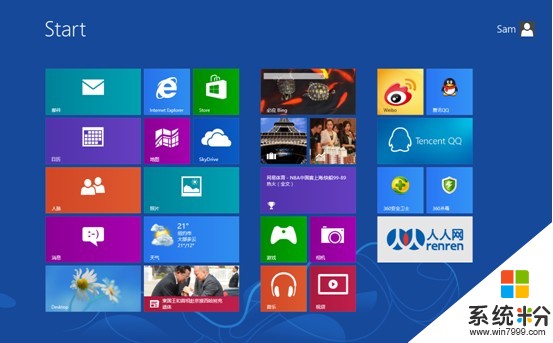
如果电脑连接了显示设备,在操作的时候可以使用快捷键“Win+P”,这时候再桌面的右边则会弹出来一个向左方向的“第二屏幕”界面,我们就可以自由的在“仅第二屏幕”、“复制”、“扩展”等模式中进行选择了,操作起来高效便捷。具体的操作步骤如下:
点击“Win+P”快捷键,这时候就会出现“第二屏幕”的输出控制的调节模式。这个模式其实和win7系统的大同小异,不同的是Win8使用了Metro风格界面,把传统的“投影仪”更换为了“第二屏幕”而已。
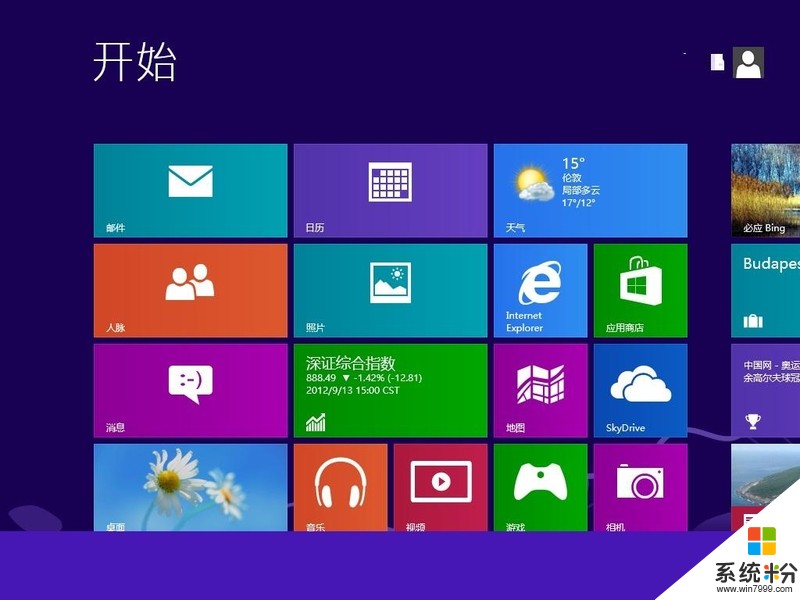
“复制”模式的目的就是使电脑屏幕和第二屏幕能够同步的显示,而“扩展”模式则能够使得外接的设备完整的将扩展的画面显示出来,看到更大的画面。在这些模式里面,其实“仅第二屏幕”模式是最简单的,就是只在投影仪里面显示出来屏幕上面的画面,笔记本使用的话能够是、节省很多的电量。
上一篇:没有了 下一篇:win8系统模式下QQ占用过多的CPU该如何解决 我要分享:QQ空间新浪微博腾讯微博人人网百度贴吧豆瓣网天涯社区更多以上就是Win8系统操作中如何将主屏幕切换到第二屏幕,Win8系统操作中将主屏幕切换到第二屏幕的方法教程,希望本文中能帮您解决问题。
我要分享:
Win8系统教程推荐
- 1 找回win8纯净版系统语言栏的操作方法有哪些 如何找回win8纯净版系统语言栏的操作
- 2 Win8.1正式版怎样自动导出iPhone照片和视频 Win8.1正式版自动导出iPhone照片和视频的方法有哪些
- 3 win8电脑家庭组提示无法正常退出怎么解决? win8电脑家庭组提示无法正常退出怎么处理?
- 4win8系统宽带怎样设置自动联网? win8系统宽带设置自动联网的方法有哪些?
- 5ghost Win8怎样设置开机自动联网 ghost Win8设置开机自动联网的方法有哪些
- 6ghost win8系统语言栏不见如何找回 ghost win8系统语言栏不见找回的方法有哪些
- 7win8重命名输入法不能正常切换的解决办法有哪些 win8重命名输入法不能正常切换该如何解决
- 8Win8分屏显示功能使用的方法有哪些 Win8分屏显示功能如何使用
- 9怎样让win8电脑兼容之前的软件? 让win8电脑兼容之前的软件的方法有哪些?
- 10怎样解决ghost win8频繁重启的烦恼 解决ghost win8频繁重启的烦恼的方法
Win8系统热门教程
- 1 w8.1如何调整到最佳性能|w8.1调节到最佳性能的方法
- 2 win8.1电脑显卡型号怎么看|win8.1查看电脑型号的方法
- 3 win8如何打开cmd窗口|win8打开cmd的操作方法
- 4Win8如何优化硬盘驱动器提高性能 Win8怎么优化硬盘驱动器提高性能
- 5win8旗舰版怎么设置显示器亮度对比【图文】
- 6Win8.1+黑苹果OS X双系统如何安装 详解Win8.1+黑苹果OS X双系统安装的步骤
- 7win8.1系统提示“powerpnt.exe”错误怎么回事
- 8windows8系统怎样升级到windows8.1,win8升级win8.1的方法
- 9win8电脑遇到问题需要重新启动怎么解决【图文】
- 10w8.1系统下载怎样安装FTP服务器【图文】
